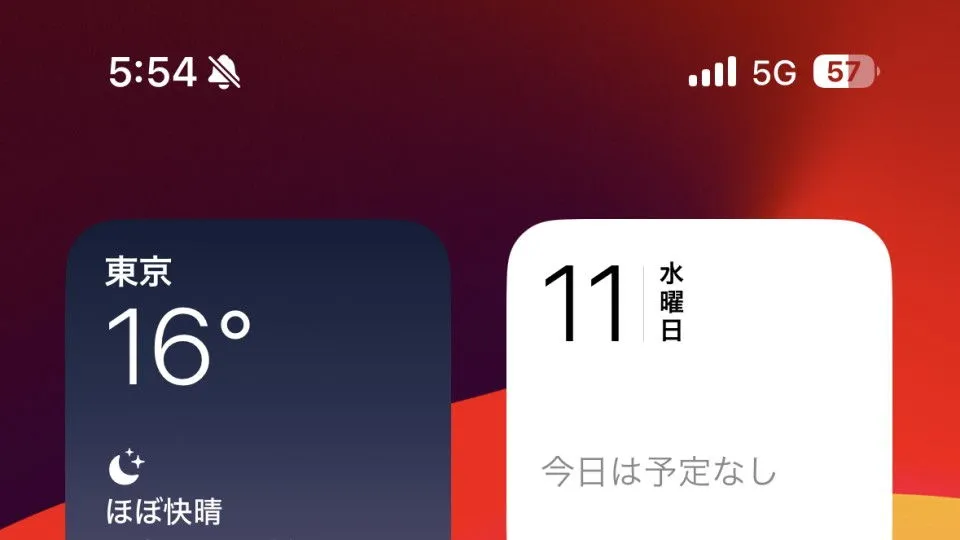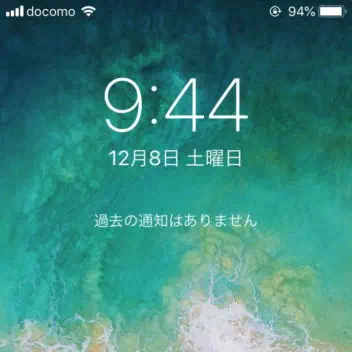iPhoneのステータスバーには “時刻” は表示されているものの “日付(月日)” は表示されていません。当初よりカレンダーアイコンが日めくりカレンダーのように変わるようになっているため、それで確認している人も多いでしょうが、いちいちホーム画面を開くのも面倒でしょう。
ステータスバーに日付を表示できる?
iOS12を搭載したiPadでは、ステータスバーに日付を表示させることができるようになっていますが、iPadのみの機能であるためiPhoneでは設定することができません(設定 → 一般 → 日付と時刻 → ステータスバーに日付を表示)。
脱獄すればステータスバーをカスタマイズすることも可能でしょうが、そもそも比較的に新しいiPhoneではディスプレイの上部に切り込みがある “ノッチ” が採用されており、ステータスバーに表示できる領域に限りがある(狭い)ため、たとえ表示できたとしても視認性は低いでしょう。
このため、iPhoneの場合には別の手段で確認するのが良いです。
日付を確認する手段
ロック画面
誰もが目にしたことがあるでしょうが、ロック画面には大きく表示された “時刻” と共に “日付” も表示されています。
通知センター
画面上部のステータスバーを上から下へスワイプすると表示される通知センターに、通知とともに “日付(月日)” が表示されています。
カレンダーアイコン
iPhoneなどにプリインストールされているカレンダーアプリのアイコンは、日めくりカレンダーのように “日付” と “曜日” が表示されます。
日付を確認するやり方は以上です。
iPhoneでは古くからカレンダーアイコンの表示が変わることが有名でしたが、他のアプリ起動中でも確認が可能な通知センターを使う方が便利かもしれません。